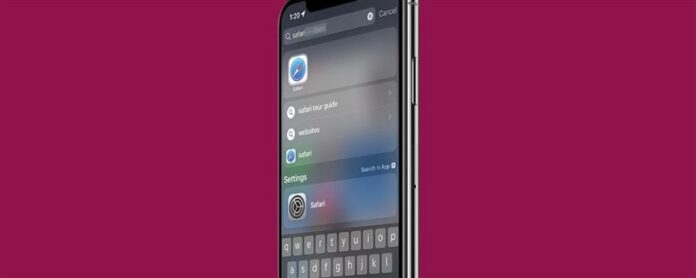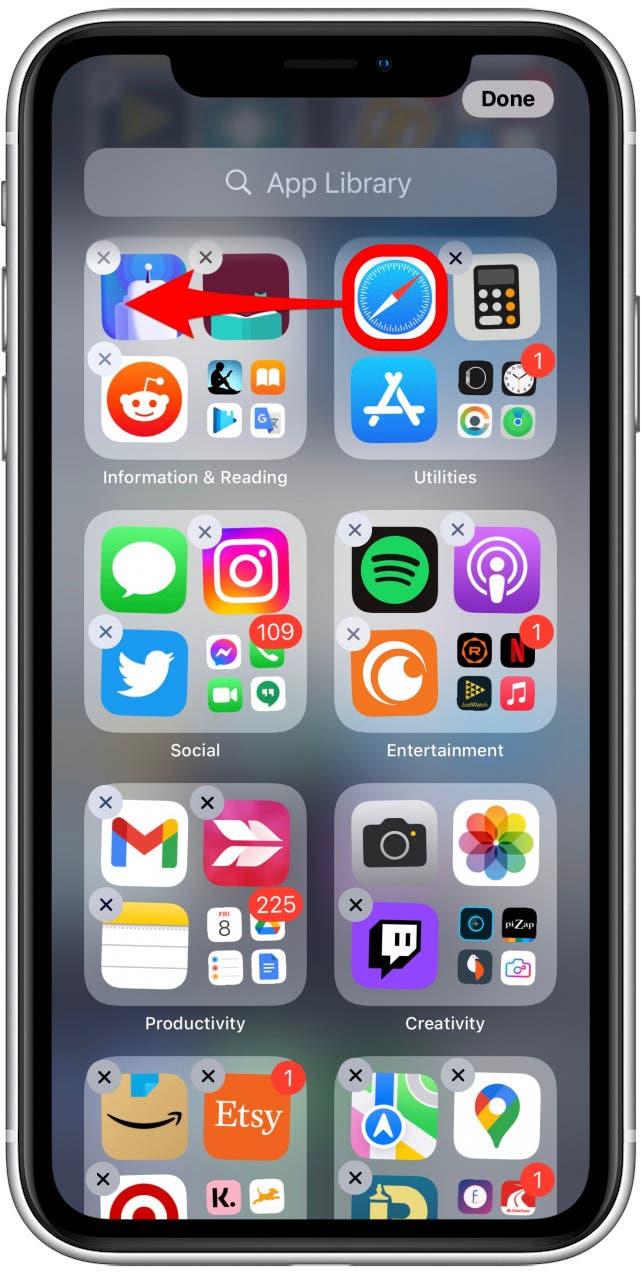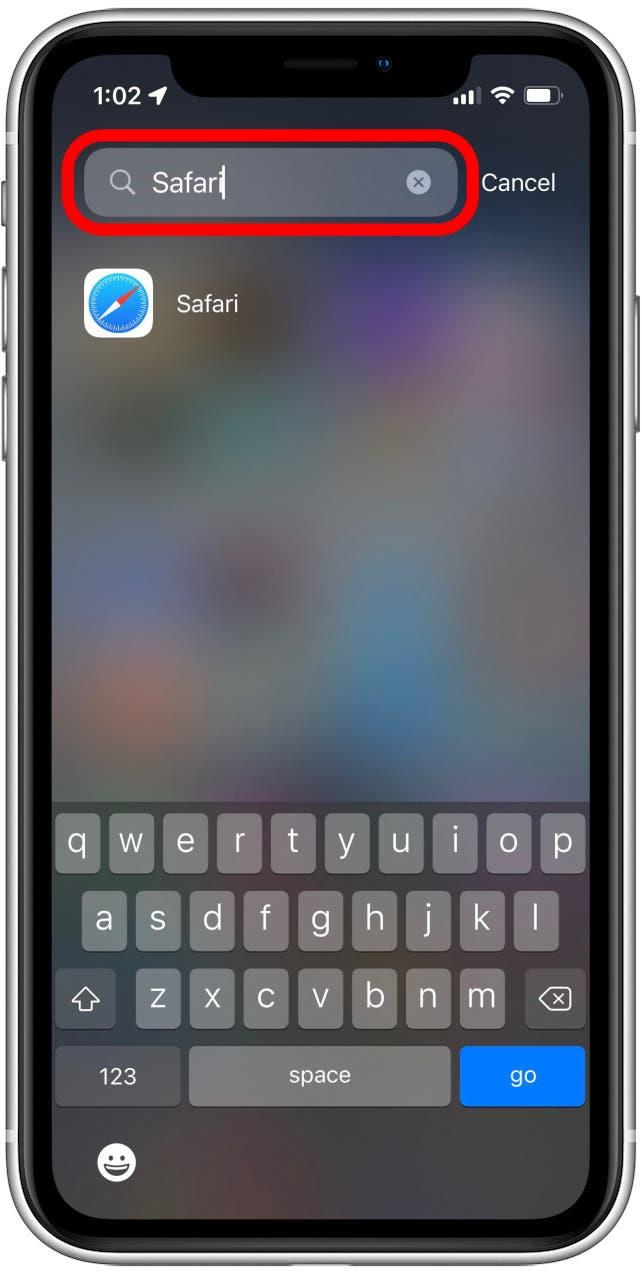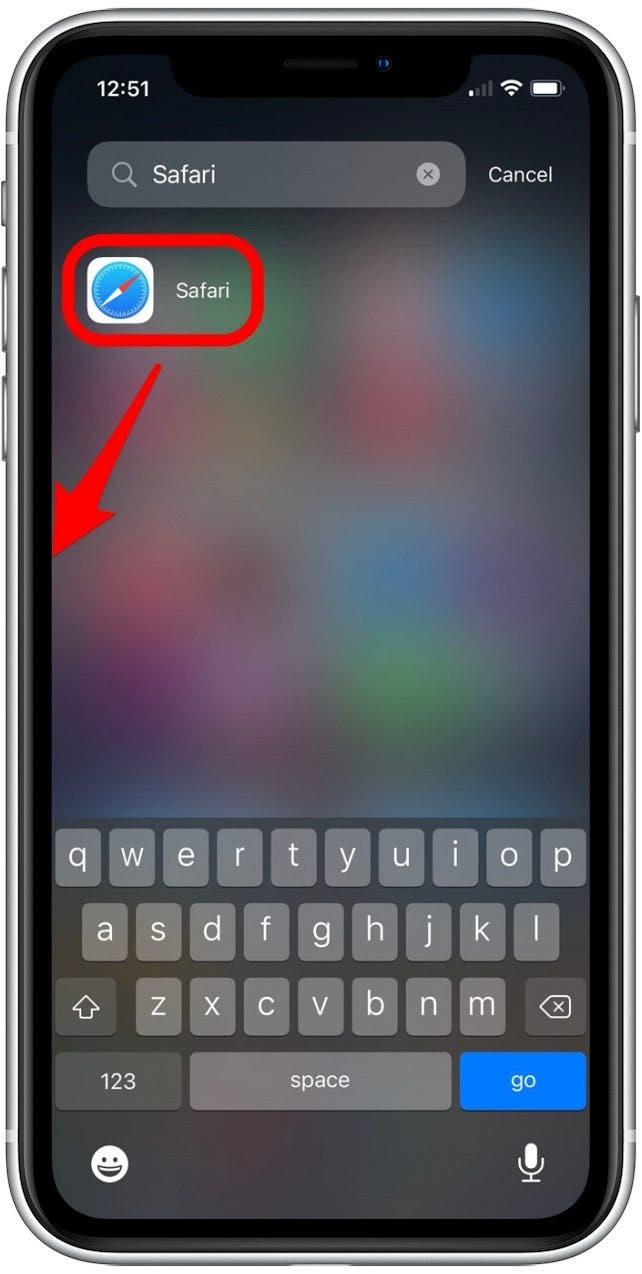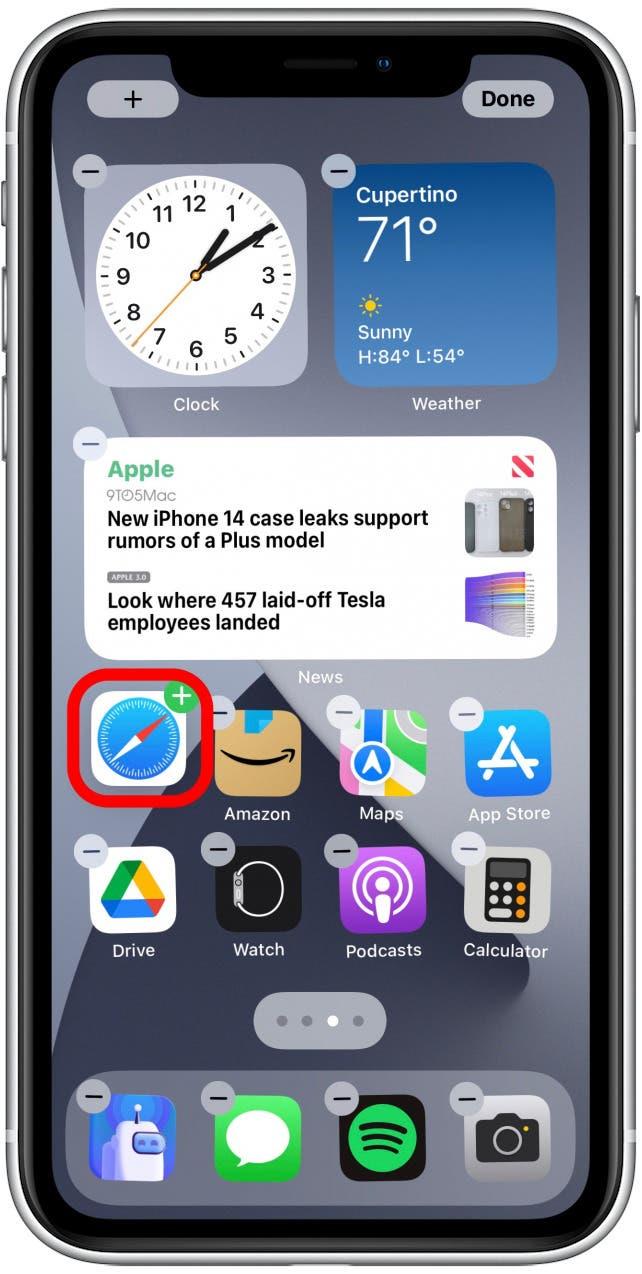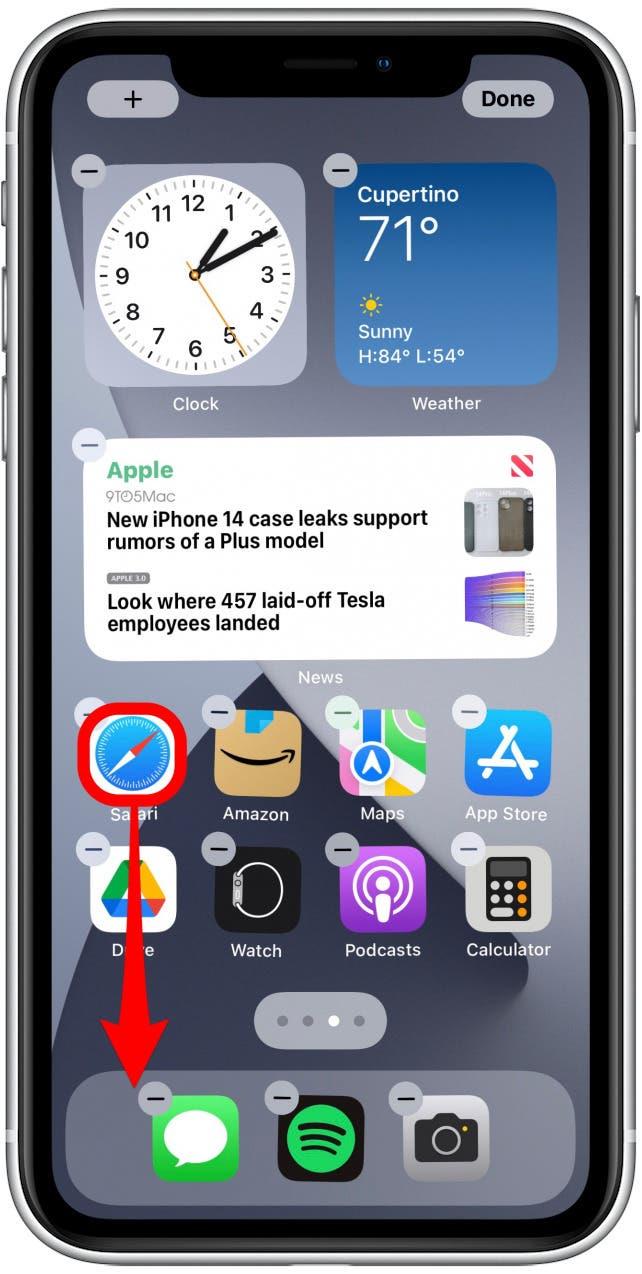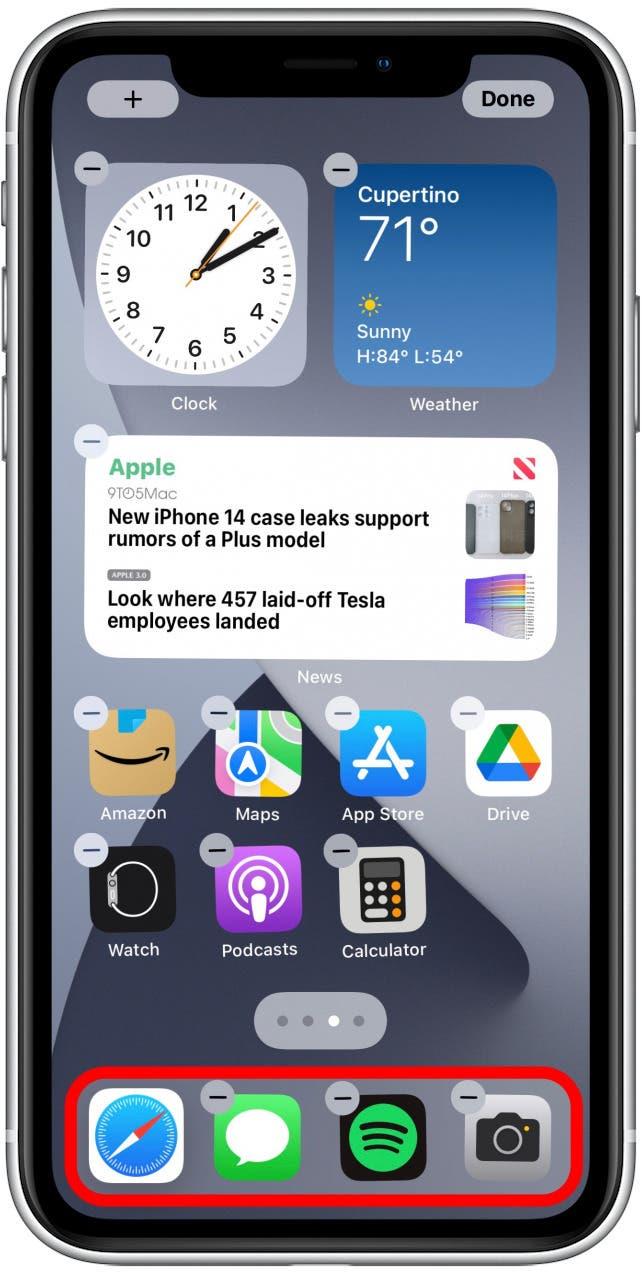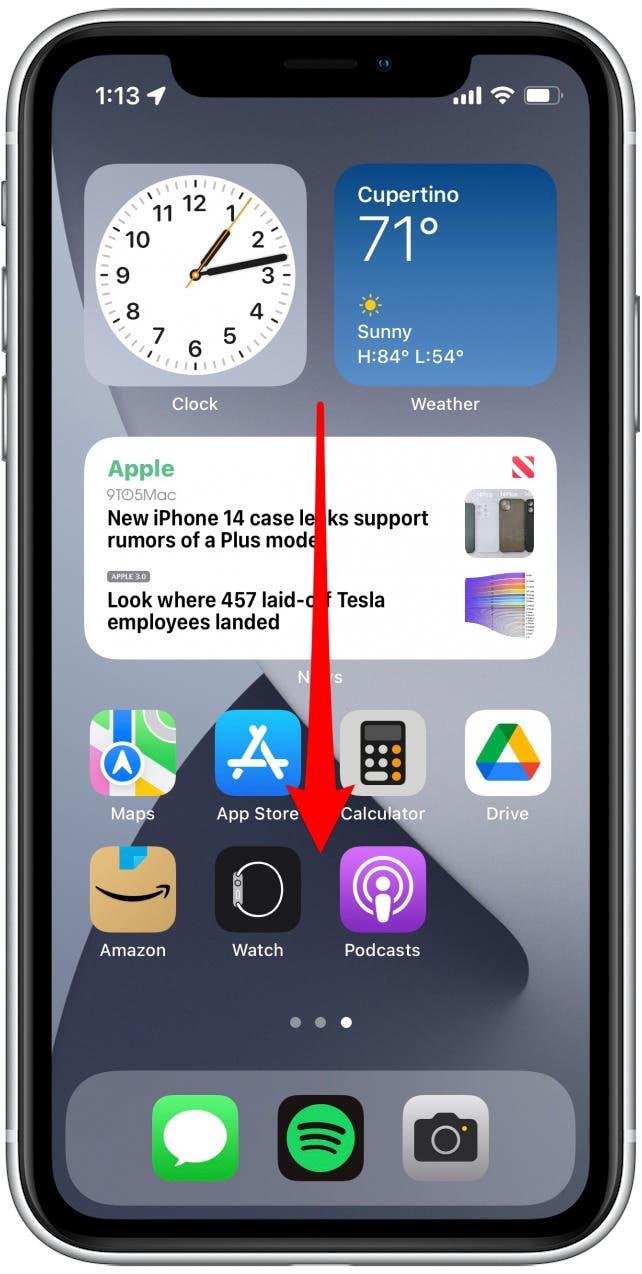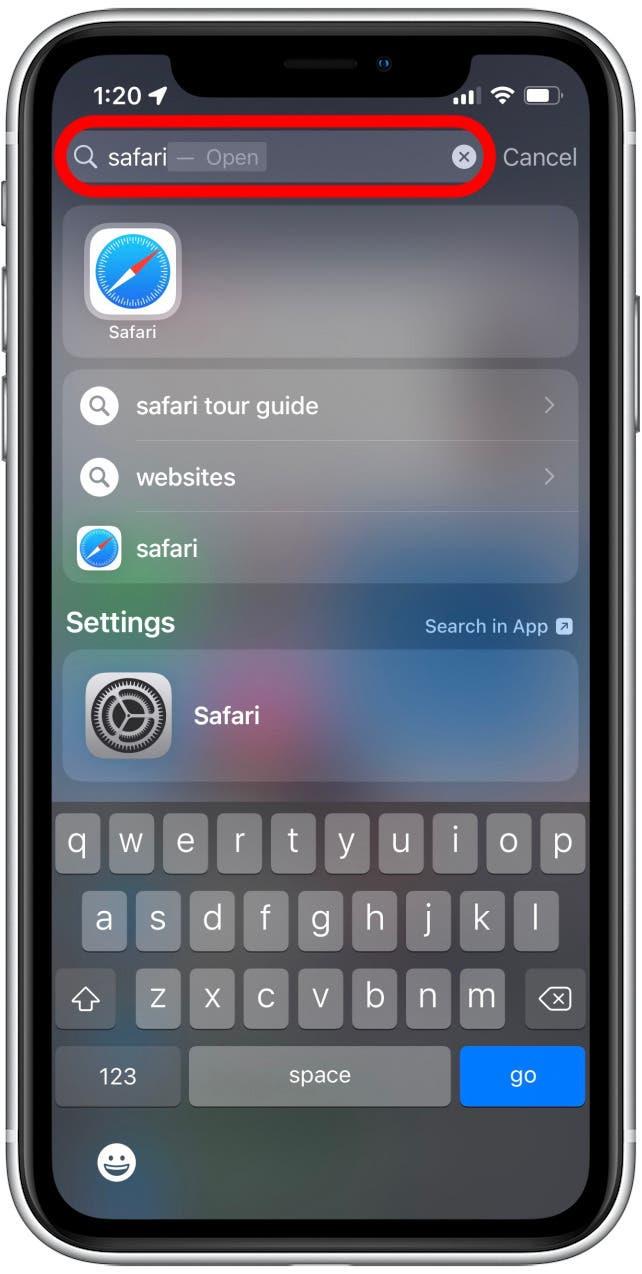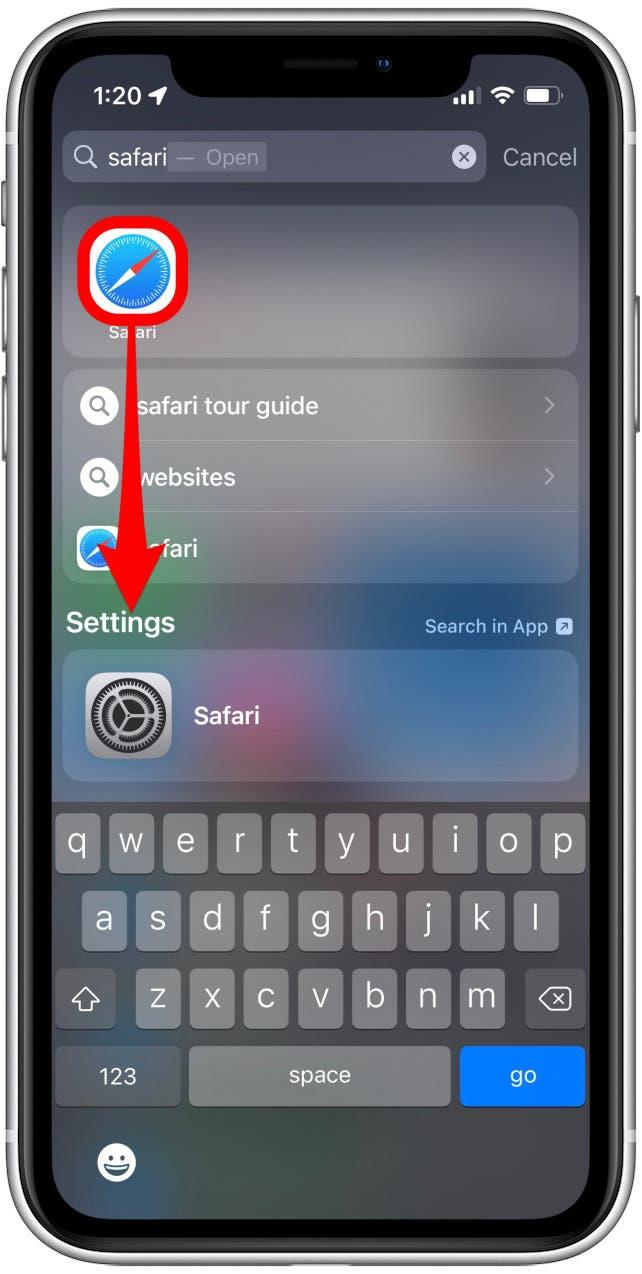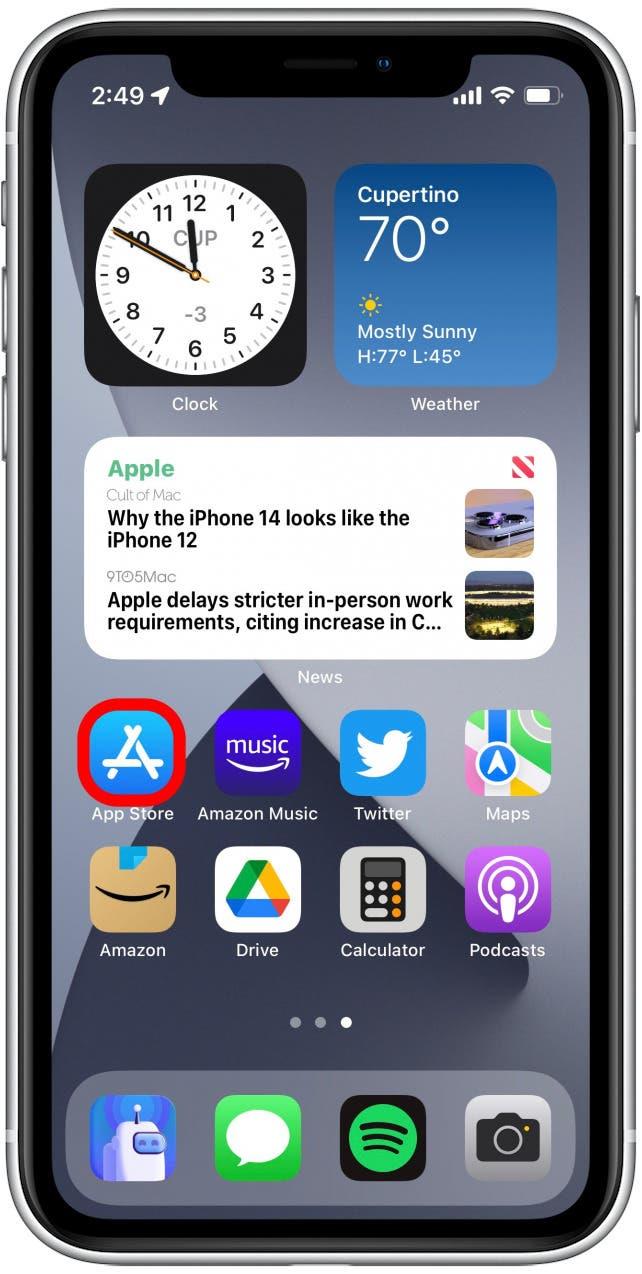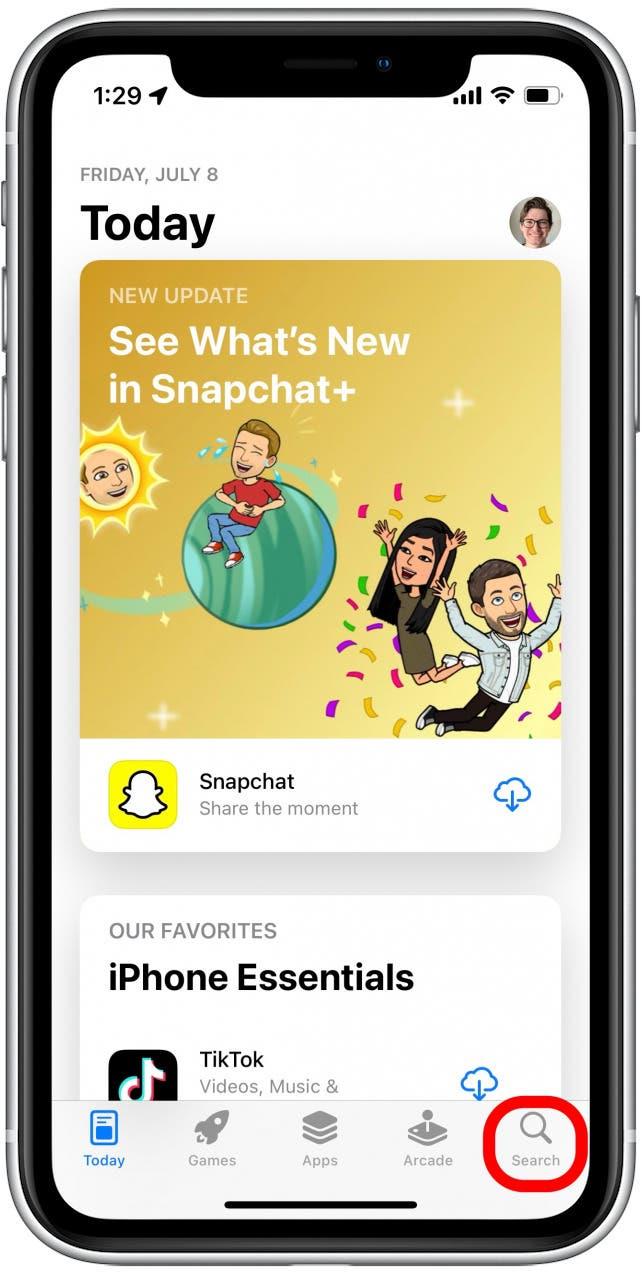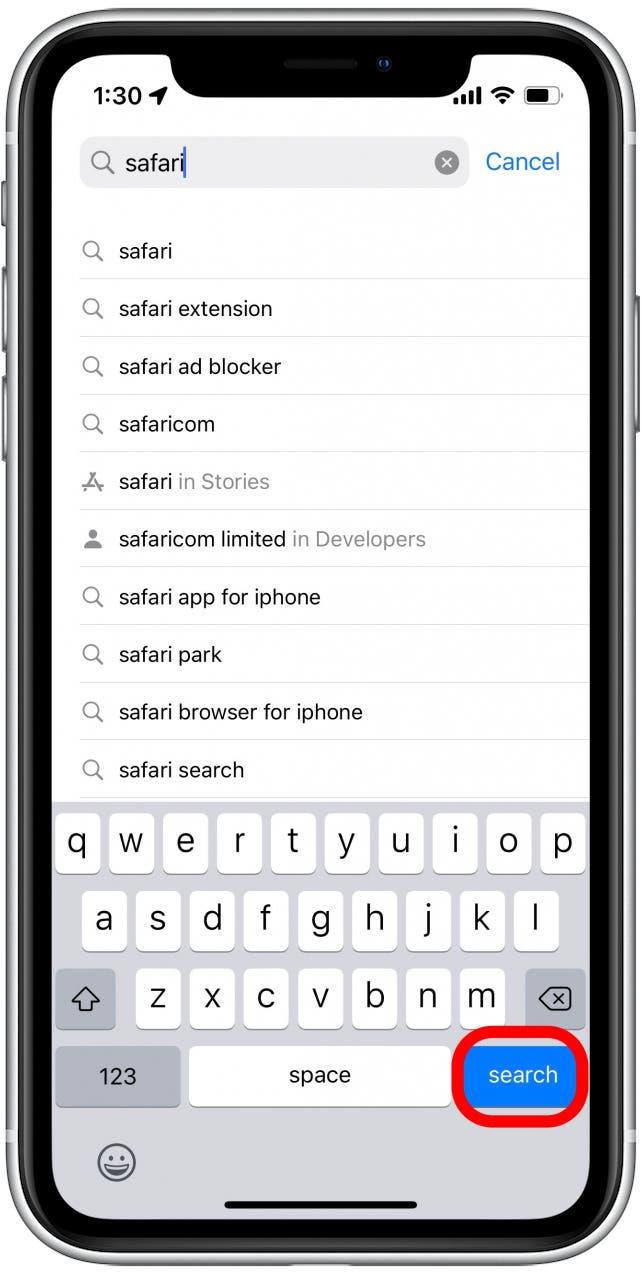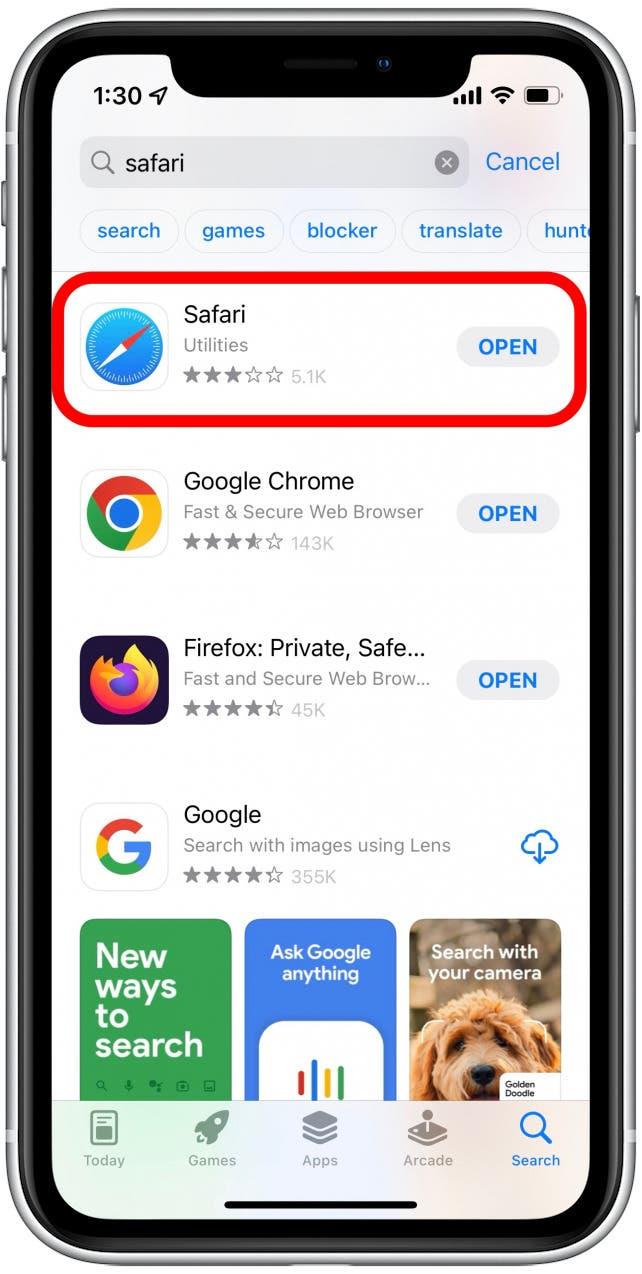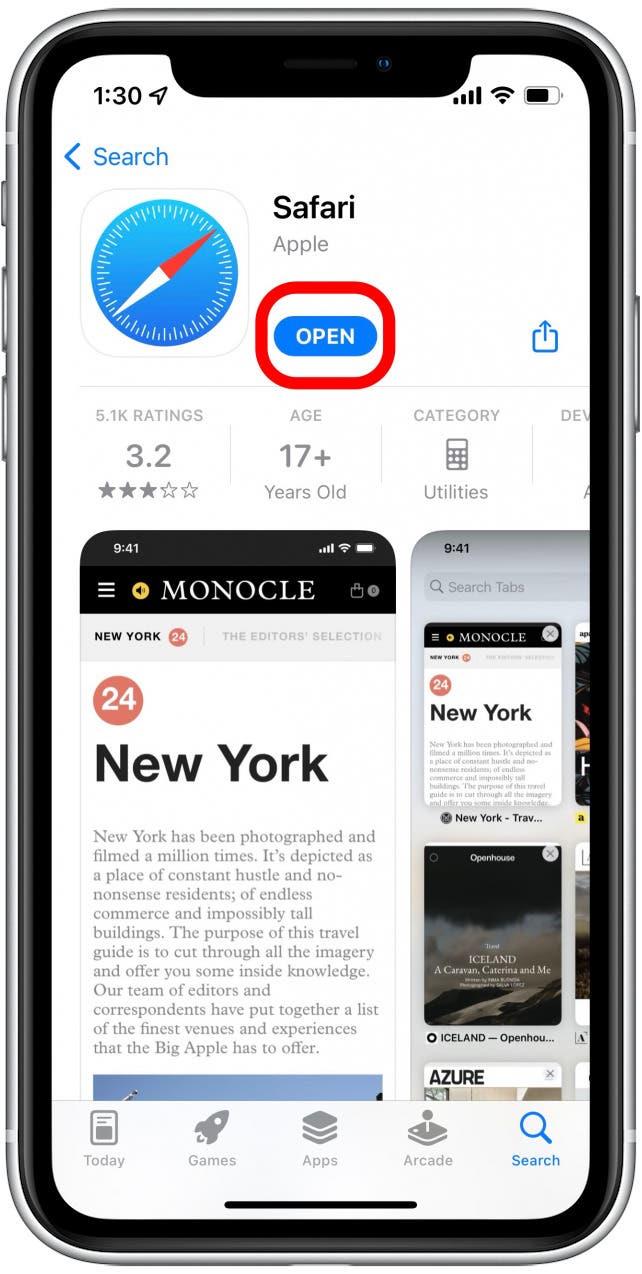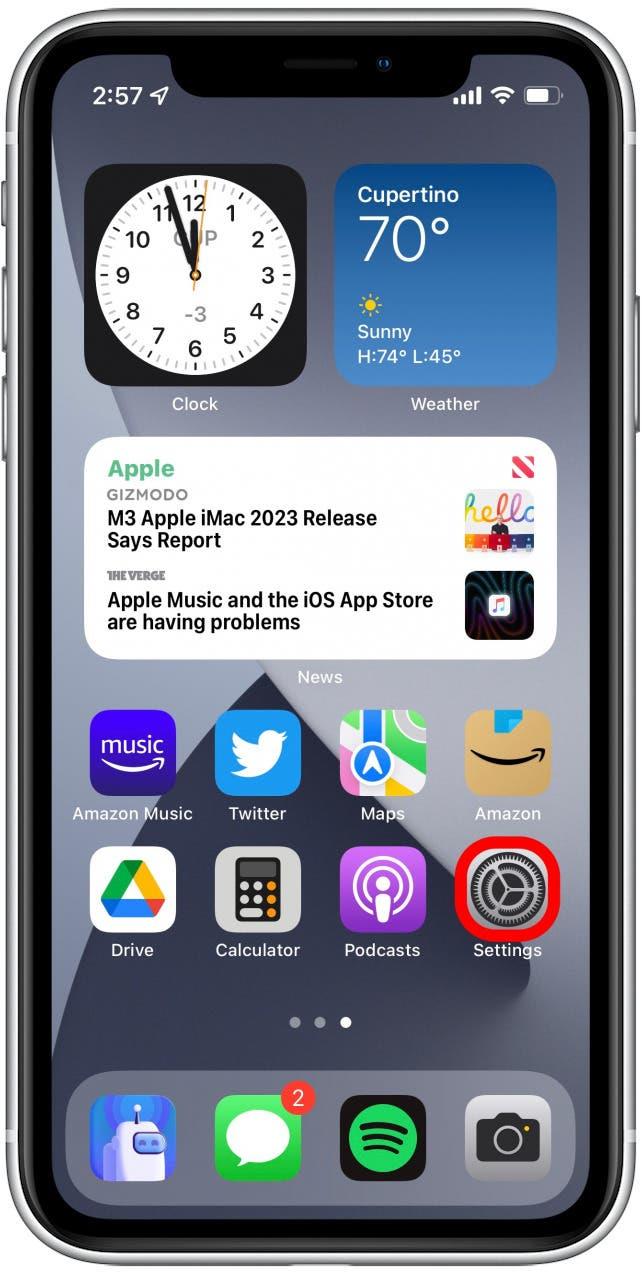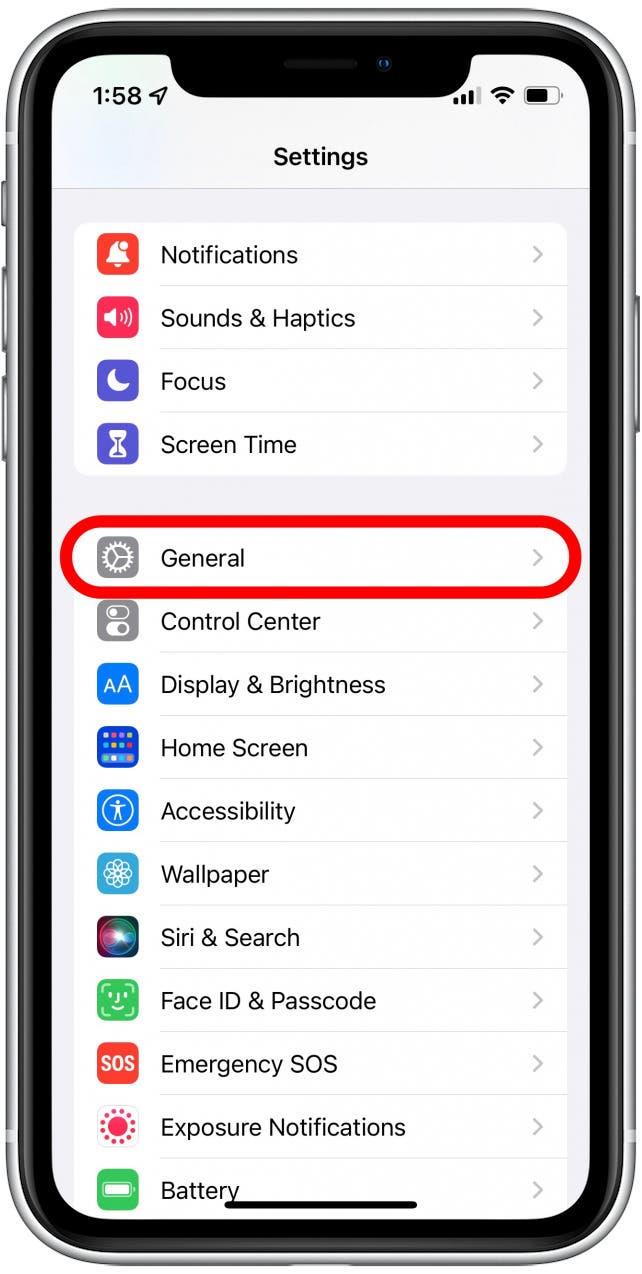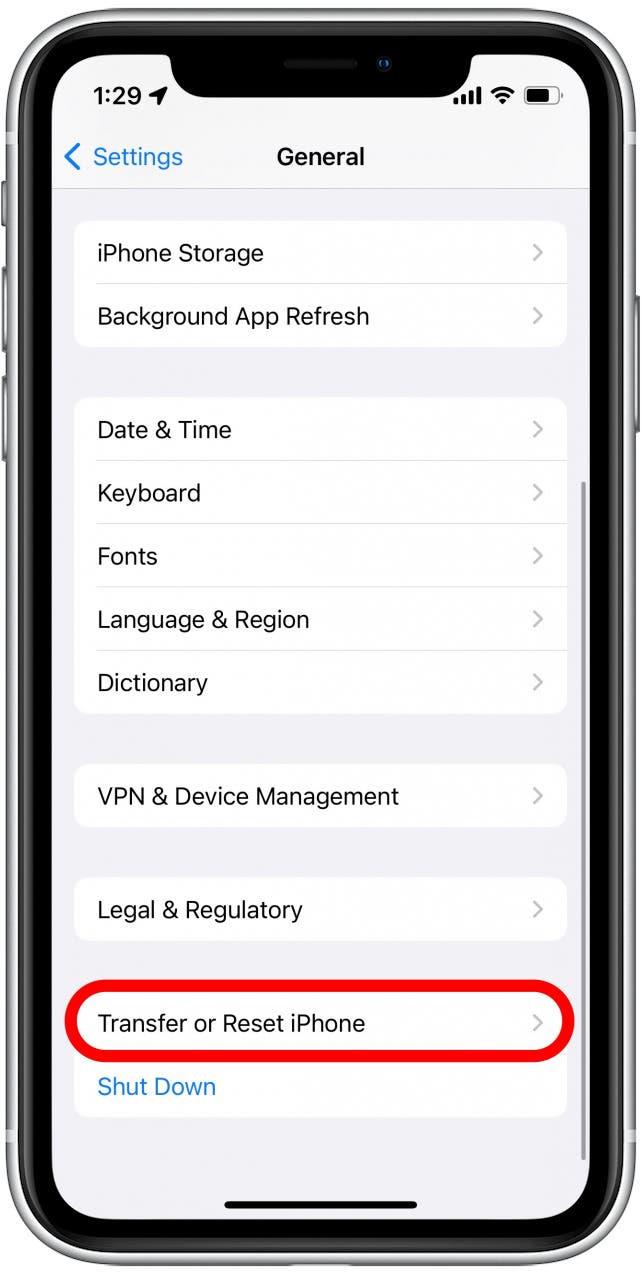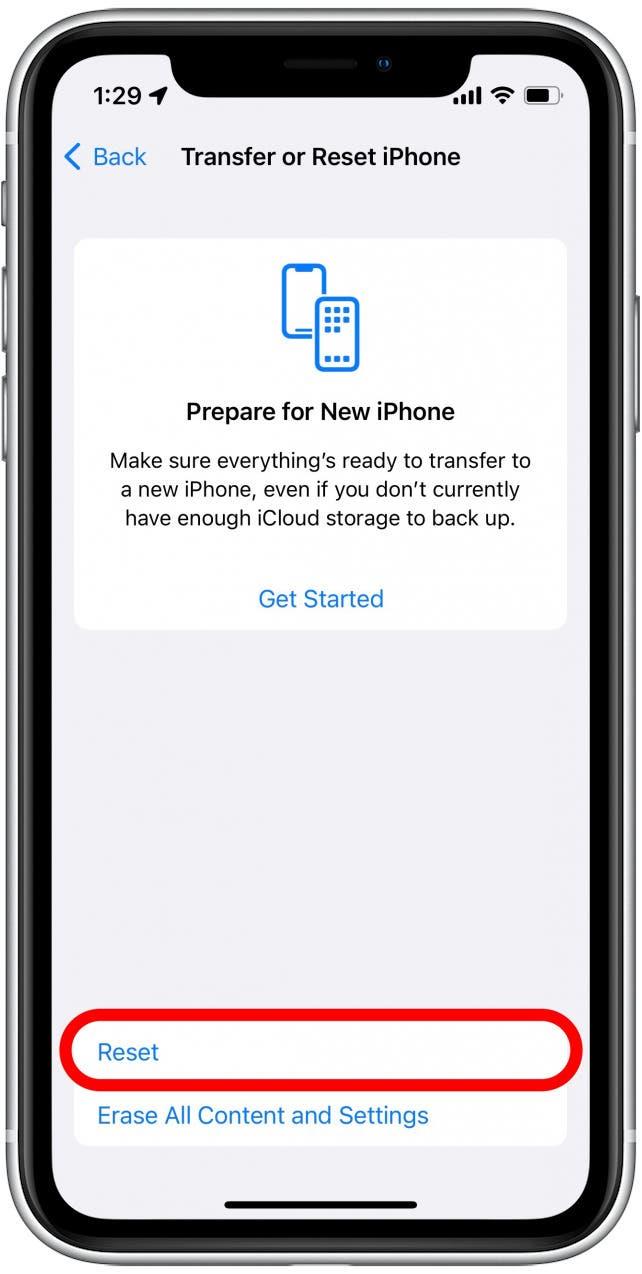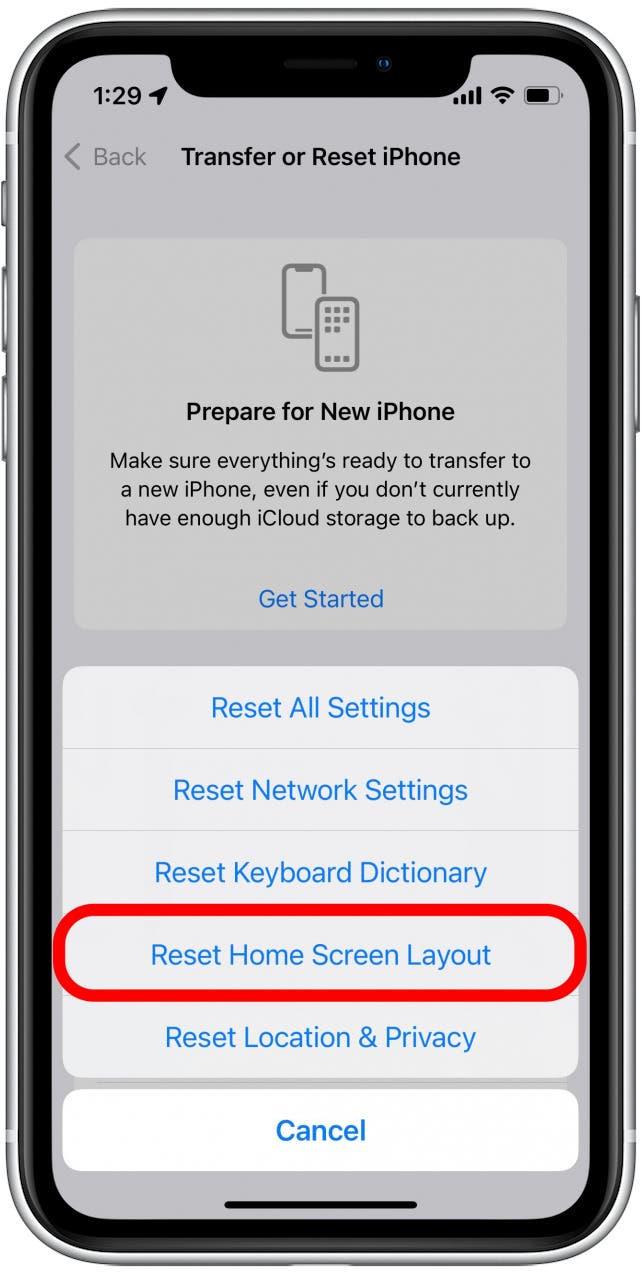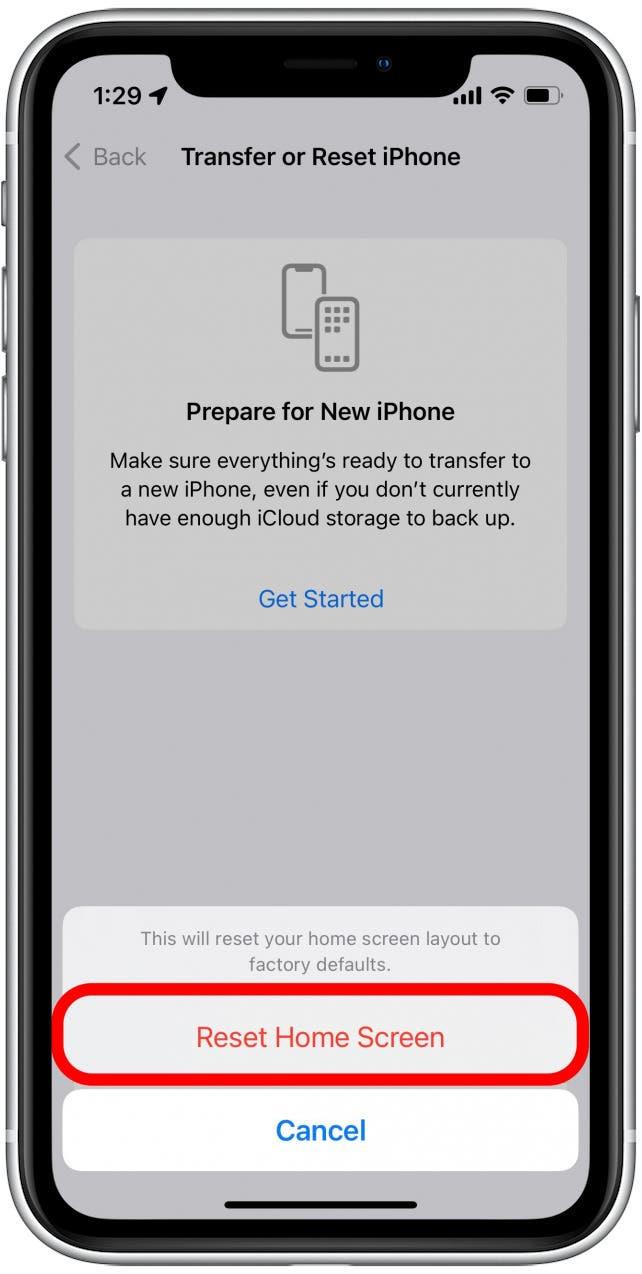Ваше приложение Safari внезапно исчезло в воздух? Хорошей новостью является то, что у вас нет возможности удалить нативное приложение Safari на вашем iPhone, так что оно было случайно удалено с вашего домашнего экрана. Для этой ситуации мы покажем вам, как найти скрытое приложение и перенести его обратно на свой домашний экран. В редких случаях программный сбой может удалить приложение с вашего iPhone, поэтому его необходимо переустановить. Для любой ситуации давайте рассмотрим, как вернуть сафари на домашний экран.
Сафари исчез с iPhone? Вот как это найти
Для большинства людей не хватает приложения Safari не было удалено, только что удалено с главного экрана. Ниже мы покажем вам, как найти приложение и переместить его обратно на свой домашний экран, выполнив поиск в библиотеке приложений или с помощью Siri Search. Оба метода будут работать, если Safari просто удален с вашего домашнего экрана, поэтому вы можете просто выбрать опцию, которую вы предпочитаете.
Как поставить приложение обратно на домашний экран, используя библиотеку приложений
Вот как добавить Safari на свой домашний экран, выполнив поиск в библиотеке приложений:
- Проведите налево через домашние экраны, пока не откроете библиотеку приложений.
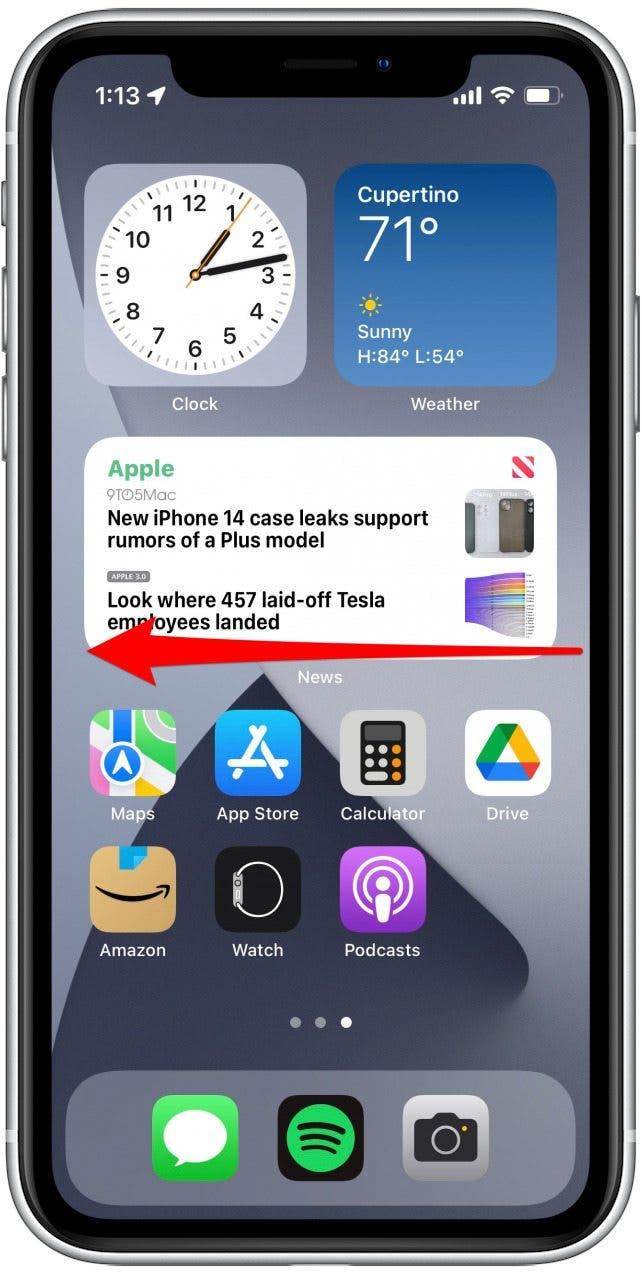
- Если вы видите значок Safari, нажмите и удерживайте приложение и перетащите его на левый край вашего экрана.

- Если вы не видите Safari, нажмите на панель поиска и введите имя приложения.

- Если вы видите значок Safari, нажмите и удерживайте приложение и перетащите его на левый край вашего экрана.

- Это должно привести вас на домашний экран. Отпустите приложение, и оно будет добавлено на домашний экран.

- Если вы хотите добавить приложение в док -станцию, нажмите и удерживайте значок Safari и перетащите его в нижнюю часть экрана.

- Док может отображать до четырех приложений и появиться в нижней части каждого домашнего экрана, чтобы вы могли удобно получить доступ к сафари при необходимости.

Ваше приложение Safari теперь должно быть добавлено обратно на домашний экран! Если вы не знакомы с библиотекой приложений, я рекомендую проверить эту статью на Как Используйте библиотеку приложений . Это отличный способ помочь вам оставаться организованным. Чтобы получить более изящные организационные взломы и способы использования функций вашего iPhone, подпишитесь на наши бесплатные A> Информационный бюллетень.
Как добавить сафари на домашний экран, используя Siri Search
Если вы предпочитаете избегать поиска библиотеки приложений, вы также можете найти скрытое приложение, используя Siri Search. Вот как добавить сафари на домашний экран iPhone:
- На домашнем экране проведите вниз от центра экрана, чтобы получить доступ к функции поиска Siri.

- Тип safari и он должен сразу прийти.

- Нажмите и удерживайте значок Safari, затем перетащите его к нижней части экрана.

- Это должно привести вас на домашний экран. Отпустите приложение, и оно будет добавлено на домашний экран.

- Если вы хотите добавить приложение в док -станцию, нажмите и удерживайте приложение Safari и перетащите его в нижнюю часть экрана.

Добавление приложения Safari к вашему док -станции является необязательным, но оно делает его более удобным для доступа к Safari. Ваш док отображает до четырех приложений в любой момент времени и появится внизу каждого домашнего экрана.
Сафари удален? Переустановить сафари на iPhone
Если вы не смогли найти Safari, используя приведенные выше решения, приложение, вероятно, было удалено с вашего iPhone. Ниже мы покажем вам, как повторно загрузить Safari из App Store. Если это не удается, вам может потребоваться сбросить макет домашнего экрана, чтобы вернуть сафари на ваше устройство.
Скачать Safari из App Store
Вот как переустановить приложение Safari на вашем iPhone, чтобы вы могли вернуть его на домашний экран:
- Откройте приложение App Store .

- Нажмите Поиск .

- Тип safari в строке поиска и нажмите search .

- Выберите приложение safari .

- Если приложение больше нет на вашем устройстве, вы увидите облачный значок, который вы можете нажать, чтобы загрузить Safari. Если вы видите значок «Открытый» вместо значка облака, Safari все еще находится на вашем устройстве, и вам нужно попробовать решения выше, перенесив его обратно на домашний экран.

Сбросьте домашний экран, чтобы переустановить сафари
Если вы не смогли найти или переустановить сафари, используя приведенные выше шаги, этот метод сбросит домашний экран вашего iPhone обратно на заводскую версию, как и домашний экран, когда настраивает ваше устройство как новое. Поскольку Safari является одним из приложений, представленных на домашнем экране по умолчанию, этот метод позволит вам добавить Safari на домашний экран.
- Откройте приложение настроек .

- Нажмите General .

- Прокрутите вниз и нажмите или сбросьте iPhone .

- Нажмите сбросить .

- Нажмите сбросить макет домашнего экрана .

- Нажмите reset Home -экрана , чтобы подтвердить, что вы хотите сбросить макет домашнего экрана в настройки завода.

- Пройдите вверх, чтобы вернуться на домашний экран, и сафари должно быть в доке внизу экрана.

Надеемся, что приведенные выше решения, и вы обнаружили, что добавление Safari на домашний экран — это бриз! Однако, если приведенные выше решения не работали, с вашим устройством может возникнуть более глубокая проблема. В этом случае я рекомендую связаться с поддержка Apple или посещение ближайшего Apple Store для получения дополнительной помощи. Если вам интересно, я также рекомендую изучить Как найти потерянный iPhone , даже если батарея умерла.